 В данном примере мы рассмотрим тип диаграмм - лепестковые. Такие диаграммы подойдут для оценки одной отрасли или одного предприятия по нескольким параметрам. Пусть у вас есть предприятие, оцениваемое по нескольким параметрам (параметры оцениваются по десятибалльной шкале) - рисунок 14.
В данном примере мы рассмотрим тип диаграмм - лепестковые. Такие диаграммы подойдут для оценки одной отрасли или одного предприятия по нескольким параметрам. Пусть у вас есть предприятие, оцениваемое по нескольким параметрам (параметры оцениваются по десятибалльной шкале) - рисунок 14.

Рисунок 14. Таблица с данными из условия примера №15
 Если построить лепестковую диаграмму, получиться диаграмма, показанная
Если построить лепестковую диаграмму, получиться диаграмма, показанная
на рисунке 15.

Рисунок 15. Лепестковая диаграмма в Excel 2010
Решение
Рассмотрим по шагам, как построить лепестковую диаграмму для данного примера.
1) Наберите таблицу, показанную на рисунок 14;
2) Выделите область А2:Е3;
3) Зайдите на вкладку Вставка и выберите Другие диаграммы (на панели Диаграммы) -> Лепестковая;
4) Щелкните правой кнопкой мыши по диаграмме и в появившемся меню выберите пункт Выбрать данные;
5) Нажмите кнопку Изменить (Элементы легенды (ряды)), Нажмите кнопку  напротив поля Имя ряда, щелкните левой кнопкой мыши по ячейке А1, нажмите
напротив поля Имя ряда, щелкните левой кнопкой мыши по ячейке А1, нажмите  и нажмите кнопку ОК;
и нажмите кнопку ОК;
6) Увеличьте область диаграммы так, чтобы на диаграмме можно было
увидеть значения. При необходимости добавьте подписи данных со значениями оценок (если по диаграмме нельзя точно определить значения оценок).
Задание: Постройте лепестковую диаграмму с маркерами и заполненную лепестковую диаграмму с помощью: Контекстное меню-> Изменить тип диаграммы. Измените стили для каждой из диаграмм (Работа с диаграммами ->Конструктор ->Стили диаграмм)
Дополнительные возможности использования лепестковых диаграмм
Такого типа диаграммы хорошо подходят для сравнения любых товаров или услуг. Например, с помощью лепестковых диаграмм можно сравнивать автомобили различных производителей или разных моделей одного производителя, сравнивать ВУЗы, качество образовательных услуг и т.д. Также лепестковые диаграммы можно использовать для сравнения предприятий конкурентов или демонстрации результатов исследования методом экспертных оценок.
Вопрос: Какие выводы можно сделать при анализе диаграмм, построенных в примерах №14 и №15?
ПРИМЕР №16. АНАЛИЗ РАСПРЕДЕЛЕНИЯ ТЕМПЕРАТУРЫ
 И, напоследок, разберем пример построения поверхности в Excel 2010. Возьмём пример из физики. Пусть у вас есть таблица распределения температур внутри плоской прямоугольной пластины – рисунок 16.
И, напоследок, разберем пример построения поверхности в Excel 2010. Возьмём пример из физики. Пусть у вас есть таблица распределения температур внутри плоской прямоугольной пластины – рисунок 16.

Рисунок 17. Таблица с данными из условия примера №16
 Вам необходимо построить диаграмму, показывающую распределение температур внутри пластины – рисунок 16.
Вам необходимо построить диаграмму, показывающую распределение температур внутри пластины – рисунок 16.
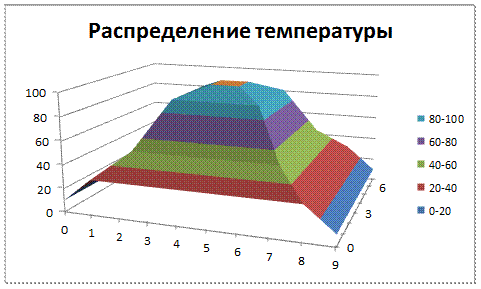
Рисунок 17. Диаграмма распределения температур внутри пластины
Решение
Рассмотрим, как построить поверхность в Ехсеl 2010.
1) Наберите таблицу, показанную на рисунке 16;
2) Выделите область А1:К9;
3) Зайдите на вкладку Вставка и выберите Другие диаграммы (на па-
нели Диаграммы) -> Поверхность;
4) Зайдите на вкладку Макет и выберите Название диаграммы, затем Над
диаграммой. Введите название - "Распределение температуры".
Стоит отметить, что данный тип диаграмм очень хорошо подходит для
построения графиков функций двух переменных.
Вопрос: Какие выводы можно сделать в ходе анализа диаграммы, построенной в данном примере?






